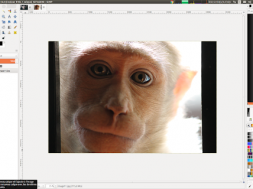Êtes-vous un utilisateur patenté ou occasionnel de WhatsApp ? Pour une raison ou pour une autre, vous pourriez vouloir faire une pause et donc désactiver temporairement cette application. Sachez qu’il est tout à fait possible de se déconnecter de WhatsApp sans supprimer votre compte. Comment procéder ? Suivez tout simplement les étapes ci-après !
Dans cette vidéo, je vais vous présenter comment désactiver WhatsApp temporairement (comment se déconnecter de whatsapp sans supprimer le compte).
Alors pour ce faire :
1- Toucher « Paramètres » ;
2- Toucher « Applications et notifications » ;
3- Puis Toucher « Applications » ;
4- Toucher « WhatsApp » ;
5- Touchez « Consommation de données » ;
6- Désactiver « Données mobiles », « Wi-Fi », « Données en arrière-plan » ;
Alors comme ça WhatsApp sera déconnecté.
Pour se connecter à nouveau, il suffit juste de réactiver la consommation de données pour WhatsApp.
Étape 1 : Ouvrez WhatsApp et vérifiez que l’application est bien connectée
Pour désactiver temporairement WhatsApp ou se déconnecter sans avoir à supprimer votre compte, il faut tout d’abord ouvrir l’application. Pour ce faire, rendez-vous sur la page d’accueil de votre appareil mobile, et touchez l’icône de WhatsApp pour le lancer.
Étape 2 : Rendez-vous dans les paramètres de votre téléphone mobile
Basculez pour retourner sur le bureau grâce au bouton indiqué sur la figure ci-dessous.
À présent, rendez-vous dans les paramètres de votre téléphone portable. Tout ce que vous avez à faire ici est de toucher l’icône caractéristique.
Étape 3 : Choisissez Applications & notifications
Une fois la fenêtre des paramètres de votre appareil ouverte, choisissez l’option Applications & notifications pour poursuivre le processus.
Étape 4 : Choisissez Applications
Une nouvelle fenêtre s’ouvre alors, celle des Applications & notifications. À ce niveau, touchez la première option qui se présente à vous, c’est-à-dire l’option Applications.
Étape 5 : Choisissez WhatsApp
Vous voici maintenant sur la page vous permettant de paramétrer toutes les applications installées sur votre appareil mobile. Bien entendu, la seule qui doit vous intéresser est WhatsApp. Parcourez donc la liste de vos applications à la recherche de WhatsApp. Puis, touchez son icône pour avoir accès aux informations se rapportant à cette application.
Étape 6 : Choisissez Consommation de données
Vous êtes presque arrivé au terme du cheminement devant vous permettre de désactiver temporairement WhatsApp ou de vous déconnecter sans devoir supprimer votre compte. Sur la page Informations sur l’application qui s’ouvre, touchez Consommations des données.
Étape 7 : Désactivez toutes les options pour se déconnecter
Vous devez maintenant désactiver toutes les options afin de vous déconnecter. N’omettez surtout aucune des quatre options de la liste à savoir : Données mobiles, Wi-Fi, Données en arrière-plan, et Données mobiles en itinérance.
Notez que c’est par le même processus que vous devrez prendre pour retrouver ces options et les réactiver quand vous voudrez de nouveau vous connecter.
Étape 8 : Retournez dans WhatsApp pour vérifier qu’il est bien désactivé
Une fois les options indiquées ci-dessus décochées pour vous déconnecter, basculez de nouveau vers la page d’accueil de votre appareil mobile. Pour ce faire, servez-vous toujours du bouton du milieu tel qu’indiqué sur l’illustration ci-après.
Retournez à présent dans WhatsApp en touchant l’icône de l’application.
Une notification apparaîtra alors sur l’écran dans une petite fenêtre blanche. Vous y lirez que WhatsApp n’est plus autorisé à utiliser le réseau WiFi ! Jusqu’au bout, vous pouvez choisir d’annuler la modification apportée dans la configuration de WhatsApp en touchant Annulé. Si vous choisissez de poursuivre, touchez en revanche Retirer pour fermer la fenêtre de notification.
Et voilà ! Vous constaterez que WhatsApp est bel et bien déconnecté.
En huit petites étapes très simples, vous pouvez donc désactiver WhatsApp temporairement ou vous déconnecter de l’application sans avoir à supprimer votre compte.